スポンサーリンク
現在、Instagram(インスタ)のストーリーにて「Sarahah(サラハ)」が流行中です。「インスタのストーリーズがSarahahばっかり」との声が増えています。
具体的には、匿名でメッセージを受信できる「Sarahah」」を使って質問を募集して、その返信をインスタのストーリーに載せる、というのが流行中です。
返信方法にはいくつか種類があるのですが、今回は現在特に流行しているInstagramのストーリーで返信する方法について紹介します。
目次
スポンサーリンク
前提:インスタのプロフィールで質問やメッセージを募集する
まずは、インスタのプロフィールに、Sarahahの募集用URLを掲載します(まだ掲載していない場合は、こちらの手順解説を読んでみてください)。
インスタのストーリーに返信を載せる方法
以下の手順で、インスタのストーリーに返信を載せることができます。
Sarahahの受信箱を開く
まず最初に、Sarahahのホーム画面(受信箱)を開きます。
スクリーンショットを撮る
Twitterとは違い、直接Instagramにシェアしにくいことからか、現在はまずSarahahのこの画面のスクリーンショットを撮影する方法が人気です。
Sarahahの画面のスクリーンショットを撮影してください(※iPhoneならホームボタンと電源ボタン同時押し、iPhone Xは電源ボタンと音量ボタン上の同時押し)。
Instagramを開いてスクショを選択する
次に、Instagramを開いて、カメラ画面を開きます。
次に、カメラ画面左下の、写真選択ボタンをタップします。
すると、過去24時間以内に撮影した写真の中に、先ほど撮影したスクショが表示されるので、こちらを選択します。
返信を書いてInstagramのストーリーに投稿する
すると、ストーリーに投稿するための編集画面が開くので、文字入力機能(Aa)などを使って、Sarahahに届いたメッセージの返信を、スクリーンショットに書き込みます。編集が終わったら、左下にある「ストーリーズ」のプラスボタンをタップします。
これで、インスタのストーリーを使った返信作業完了です。
ストーリーを確認する
荒しや悪口・誹謗中傷の対策
InstagramにSarahahのURLを掲載して、悪口などが次々届いてしまう場合には、Sarahahのブロック機能や未登録ユーザーの受信拒否機能を使ってみてください。
スポンサーリンク
コメント(0)
新しいコメントを投稿
|HOME|
『Sarahahから確認メールが届かない場合の対策』 OLD >>
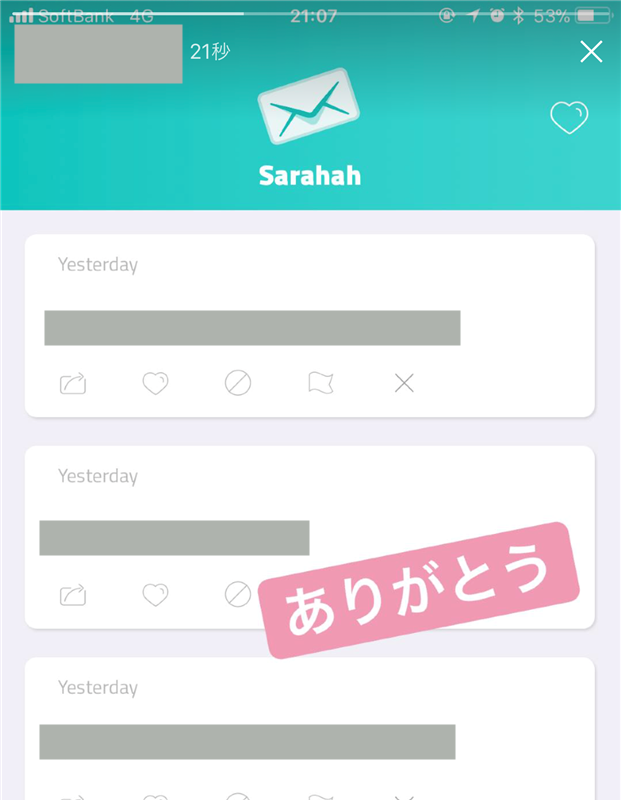
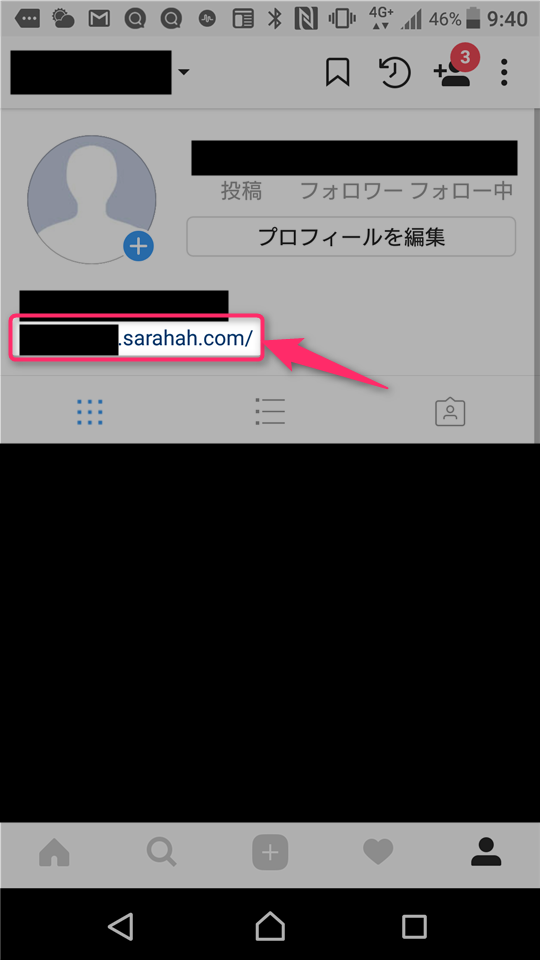

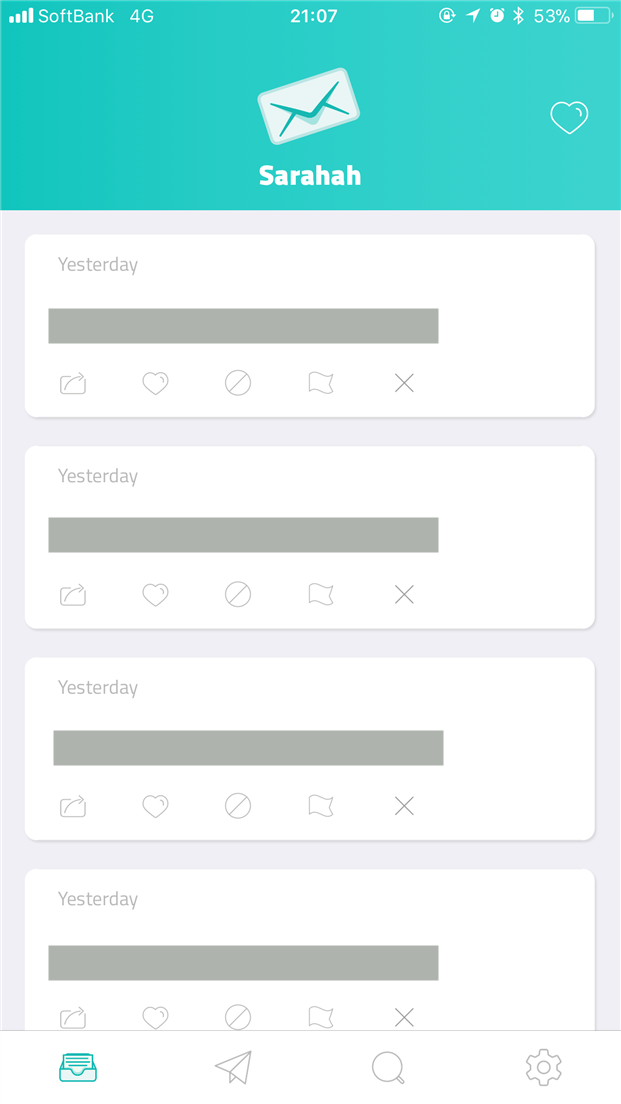
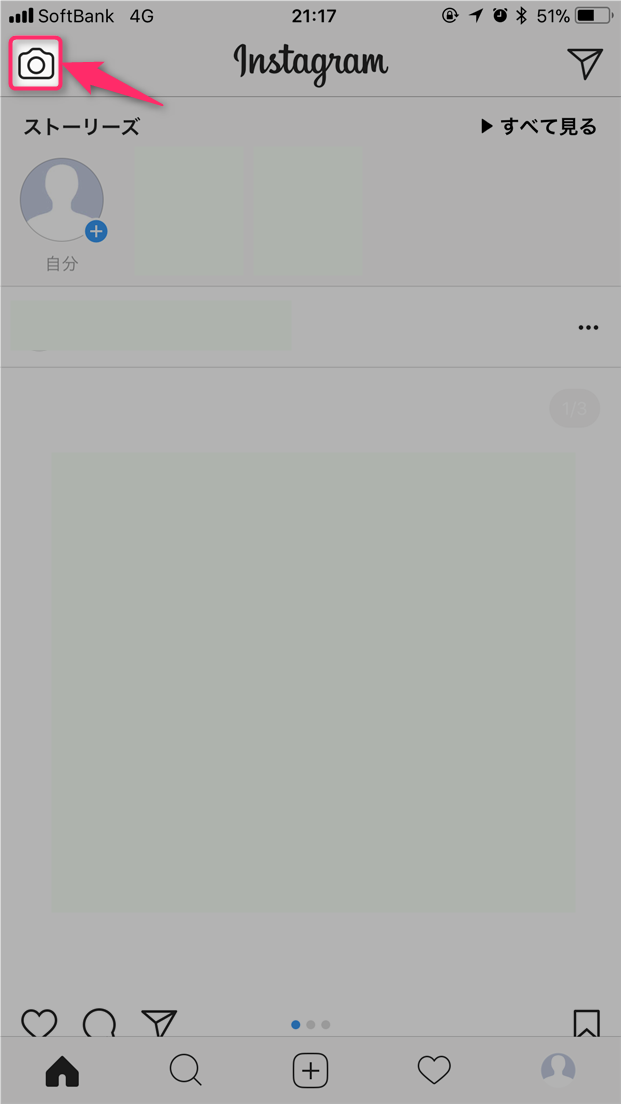
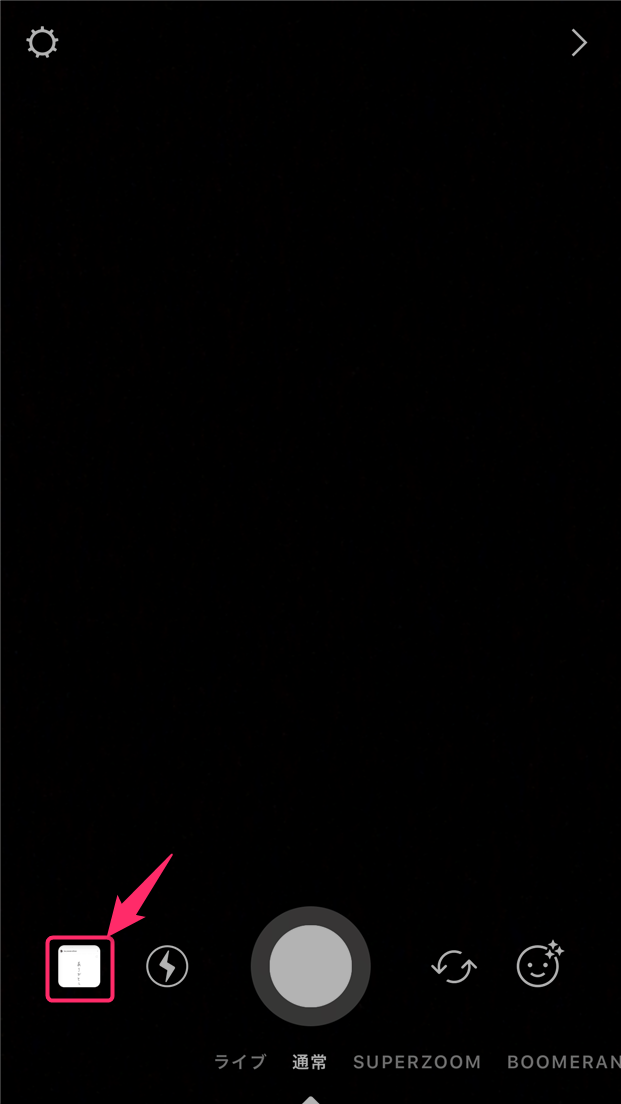
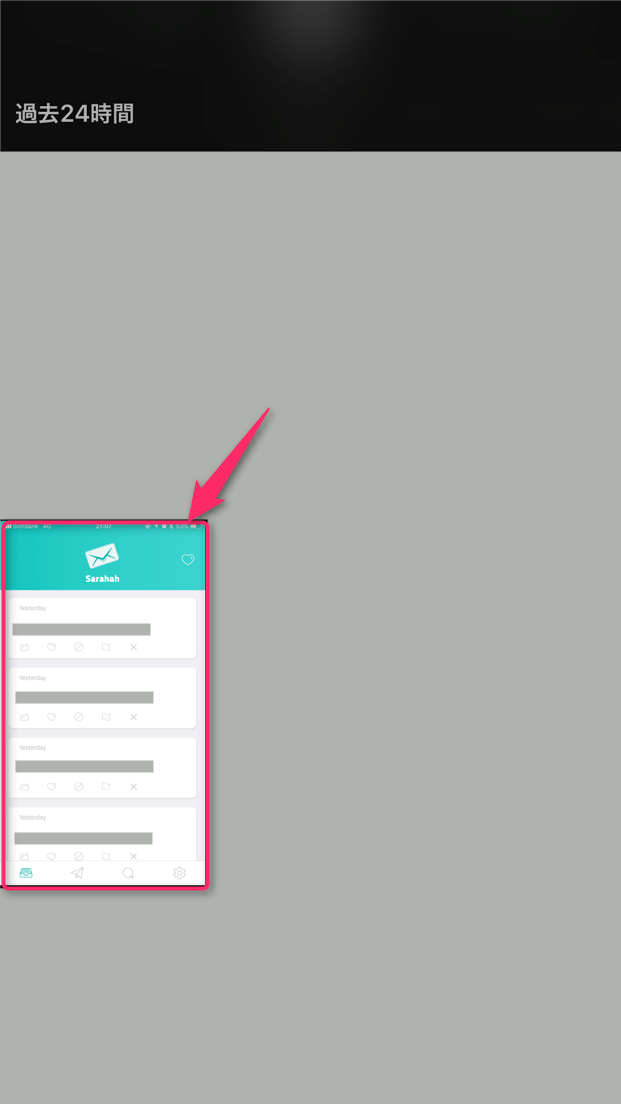
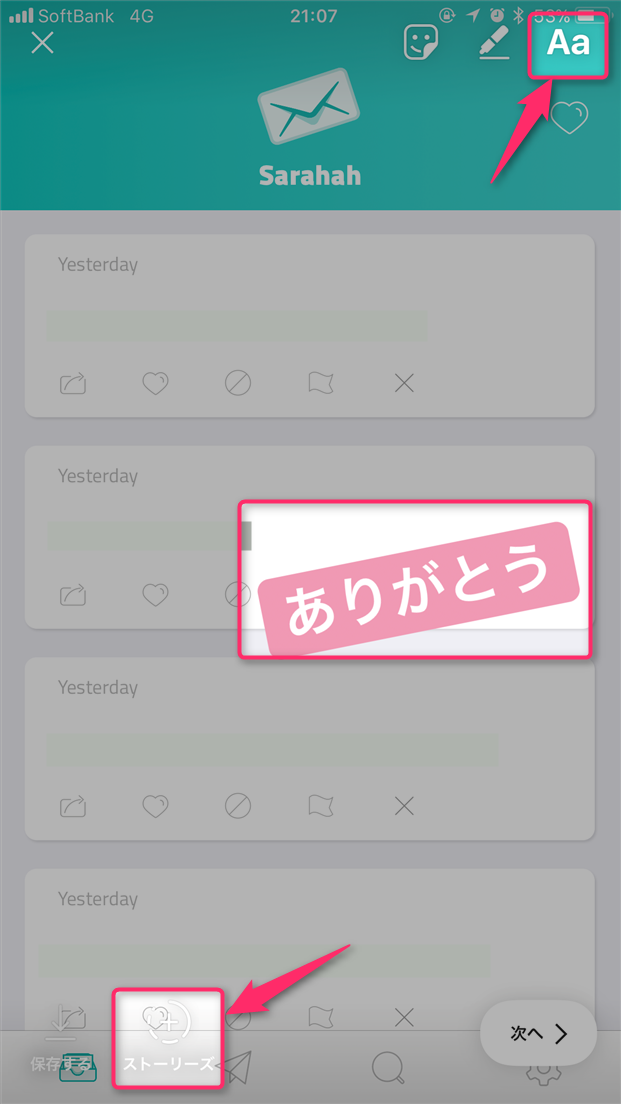
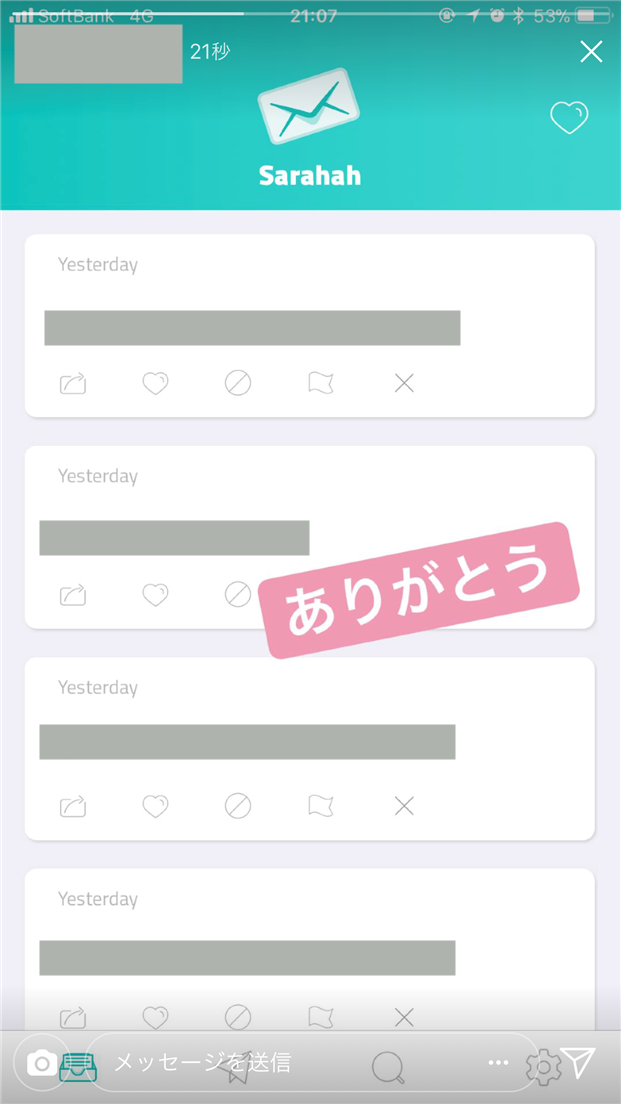
スポンサーリンク